Desktop Editorで開く
Desktop Editorを起動して、ライブラリー内にある文書を開けます。
|
重要
|
|
Reader Extensions付きPDF文書は、Reader Extensions機能が削除されます。
PDF/A形式に準拠したPDF文書をDesktop Editorで編集・保存した場合、PDF/A形式に準拠しない文書になります。
旧バージョンのDesktopで作成されたIWB文書にReader Extensions機能が付いている場合、IWB文書を開く際にReader Extensionsが削除されます。ただし、オリジナル文書のReader Extensions機能は削除されません。
|
|
メモ
|
|
ライブラリー内の文書は注釈モードで二重に開けません。
次の文書は読み取り専用モードで開けます。この場合、文書の上書き保存はできません。
Document Serverライブラリー内にある、Document Serverで更新権限以上の権限がない場所に格納されている文書
他のユーザーがチェックアウトしている文書
|
Desktop Editorの印刷モードで開く
1.
ファイルリストビューウィンドウで、文書/フォルダーを選択します。
2.
アウトプットバーの[印刷設定]アウトプットボタンをクリックします。
または、次のいずれかの操作を行います。
文書/フォルダーを[印刷設定]アウトプットボタンにドラッグ&ドロップ
デスクトップ上に作成されているDesktop Editorのショートカットに、文書/フォルダーをドラッグ&ドロップ
文書/フォルダーを右クリックして[Editorで編集と印刷設定]を選択
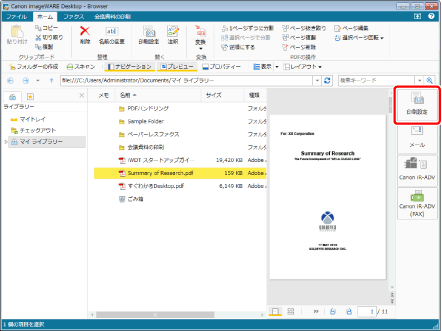
Desktop Editorが印刷モードで起動して、文書のプレビューが表示されます。
|
メモ
|
|
次の方法でも同じ操作ができます。
リボンの[印刷設定]をクリック
ツールバーに表示した[印刷設定]をクリック
リボンやツールバーにボタンが表示されていない場合は、次を参照して表示してください。
Document Serverライブラリー内の文書を開いた場合は、チェックアウトを確認するメッセージが表示されます。この場合は、[はい]をクリックします。チェックアウト時のメッセージを非表示にできます。詳細は次を参照してください。
複数の文書を選択してDesktop Editorから開いた場合、結合された新しい文書として開きます。
フォルダー、または複数の文書を選択した場合、[複数文書の順序設定]が表示されます。詳細は次を参照してください。
文書/フォルダーを選択せずに[印刷設定]アウトプットボタンをクリックすると、ワークウィンドウに何も表示されていない状態のDesktop Editorが起動します。
監視しているフォルダー内で強調表示されている未読の文書は、強調表示が解除されます。
|
Desktop Editorの注釈モードで開く
1.
ファイルリストビューウィンドウで、IWB文書/PDF文書を選択します。
2.
リボンの[注釈]をクリックします。
または、IWB文書/PDF文書を右クリックして[注釈を付ける]を選択します。
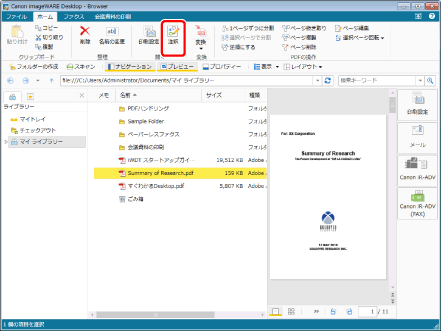
Desktop Editorが注釈モードで起動して、文書のプレビューが表示されます。
|
メモ
|
|
Reader Extensions付きPDF文書の場合、Desktop Editorで保存する際にReader Extensions機能が削除されることを確認するメッセージが表示されます。
編集してReader Extensions機能を削除しても構わない場合は、[開く]をクリックします
Reader Extensions機能を残して開く場合は、[閲覧モードで開く]をクリックします
PDF/A形式に準拠したPDF文書の場合、Desktop Editorで編集・保存する際にPDF/A形式に準拠しない文書になることを確認するメッセージが表示されます。
編集してPDF/A形式に準拠しない文書になっても構わない場合は、[開く]をクリックします
PDF/A形式に準拠したままで開く場合は、[閲覧モードで開く]をクリックします
ツールボタンでも同じ操作ができます。Desktop Browserのツールバーにツールボタンが表示されていない場合は、次を参照して表示してください。
Document Serverライブラリー内の文書を開いた場合は、チェックアウトを確認するメッセージが表示されます。この場合は、[はい]をクリックします。チェックアウト時のメッセージを非表示にできます。詳細は次を参照してください。
複数の文書を選択した場合、個別のDesktop Editor画面で開けます。また、システム設定で[Editorを優先する]が選択されていれば、次の操作でも個別に開けます。
リボン、またはツールボタンの[開く]/[文書を開く]をクリック
右クリックして[開く]を選択
[Enter]キーを押す
[ファイル]メニュー > [オプション] > [システム設定] > [Browser] > [文書の編集/操作] > [プログラムの選択]
これらの場合、次の動作になります。
異なる拡張子が含まれる場合やショートカットファイル(*.iwl)が含まれる場合は、一度の操作で個別のDesktop Editor画面を開けません
一度の操作で開ける文書数は10までです。11以上の文書を選択した場合は、先頭の文書だけが開きます
11以上の文書を選択した場合は、[Enter]キーは使用できません
監視しているフォルダー内で強調表示されている未読の文書は、強調表示が解除されます。
|